Solusi Terbaik Saat iTunes Tidak Dapat Mengembalikan Kesalahan iPhone Terjadi
Ini adalah momen panik yang ditakuti setiap pengguna iPhone - ketika iTunes tidak dapat memulihkan iPhone karena terjadi kesalahan, dan Anda tiba-tiba mandek, menatap layar alih-alih mendapatkan kembali data Anda. Pesan samar tersebut mengganggu apa yang seharusnya menjadi pencadangan mudah setelah pengaturan ulang pabrik atau pemulihan dari kerusakan tak terduga. Pengguna dapat bernapas lega karena kesalahan yang tidak jelas tersebut mengandung beberapa alasan yang dapat diperbaiki. Kami akan menganalisis masalah yang mendasarinya, menjelaskan mengapa iTunes menampilkan kesalahan ini, dan menyajikan semua langkah yang diperlukan untuk mengembalikan perangkat Anda agar dapat beroperasi kembali tanpa rasa cemas.
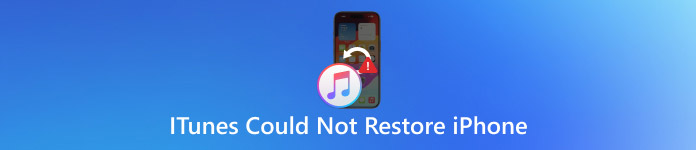
Dalam artikel ini:
Bagian 1. iTunes Tidak Dapat Mengembalikan iPhone Karena Terjadi Kesalahan
iTunes tidak dapat memulihkan tampilan kesalahan iPhone, yang menciptakan situasi yang membuat frustrasi dan menjadi lebih buruk karena pengguna tidak tahu apa penyebabnya. Kesalahan misterius tersebut terjadi karena masalah yang memengaruhi perangkat keras iPhone, cadangan, atau tautan yang dibagikan iPhone dengan komputer Anda. Jika Anda bertanya-tanya mengapa iTunes tidak mengenali iPhone Anda dalam mode pemulihan, atau mengapa prosesnya terus gagal, berikut adalah penyebab paling umum dan cara memperbaikinya.
1. Perangkat Lunak atau Versi iTunes yang Kedaluwarsa
Perbarui program iTunes dan firmware iPhone Anda sebisa mungkin karena versi lama cenderung menyebabkan kegagalan pemulihan. Jika iPhone Anda tidak muncul di iTunes atau proses pemulihan macet di tengah jalan, periksa kembali apakah ada pembaruan. Pengguna harus mendapatkan iTunes versi terbaru sekaligus memastikan iPhone mereka beroperasi dengan versi iOS terbaru. Versi perangkat lunak yang tidak kompatibel menimbulkan masalah yang mencegah komunikasi perangkat dan komputer untuk menjalankan prosedur pemulihan.
2. File Cadangan Rusak atau Tidak Kompatibel
Upaya iTunes untuk memuat berkas cadangan menjadi sulit atau tidak berhasil karena kerusakan berkas atau integritas berkas tidak lengkap. Anda mungkin melihat peringatan umum, seperti iTunes tidak dapat memulihkan iPhone karena terjadi kesalahan. Drive internal menyediakan lokasi teraman untuk penyimpanan cadangan karena penyimpanan eksternal dapat menyebabkan kesalahan berkas.
3. Tidak Cukup Ruang Kosong di Komputer Anda
Kehabisan ruang disk? Mungkin itu sebabnya iPhone Anda tidak ditemukan di iTunes saat mencoba memulihkan. Proses pemulihan untuk cadangan sebesar itu memerlukan ruang penyimpanan yang cukup agar dapat diperluas dan diinstal ulang. Kurangnya ruang penyimpanan yang memadai di sistem komputer Anda dapat mengakibatkan iTunes mengalami masalah yang mencegahnya mendeteksi iPhone Anda. Pertama, hapus file yang tidak diperlukan dan pindahkan data ke penyimpanan eksternal, lalu coba lagi prosedur pemulihan.
4. Masalah Kabel atau Port USB
Kabel USB yang goyang atau rusak bisa jadi satu-satunya penyebab iPhone Anda tidak muncul di iTunes. Kemampuan perangkat Anda untuk mengisi daya biasanya tidak membuktikan bahwa perangkat tersebut dapat membuat sambungan data yang aman. Kabel lightning bersertifikat, bersama dengan port USB yang berbeda dan tanpa hub USB, harus digunakan. Cara ideal untuk menyambungkan iPhone Anda adalah melalui port USB utama komputer Anda saat Anda dan iPhone dihidupkan ulang agar sambungannya tidak berantakan.
5. Antivirus atau Firewall Memblokir iTunes
Terkadang, program antivirus atau firewall yang terlalu protektif akan memblokir iTunes agar tidak dapat mengakses iPhone Anda, yang menyebabkan kesalahan seperti iTunes tidak mendeteksi iPhone Anda. Program keamanan tersebut mungkin menganggap prosedur pemulihan mencurigakan jika melibatkan akses ke operasi sistem tingkat rendah. Penonaktifan sementara antivirus Anda, beserta penambahan iTunes melalui pengecualian firewall, menawarkan solusi. Buka kembali iTunes setelah memulai ulang dan coba proses tersebut sekali lagi.
6. iPhone Terkunci atau Dinonaktifkan
Proses pemulihan menjadi tidak tuntas jika perangkat Anda macet dalam mode pemulihan dan tetap terkunci. Masalah tersebut terjadi karena perangkat terputus dari sistem selama pembaruan atau sesi pemulihan sebelumnya. Mulai operasi pemulihan iPhone dari Mode Pemulihan atau DFU, yang dikenal sebagai mode Pembaruan Firmware Perangkat, lalu sambungkan ke iTunes. Pengguna harus mengikuti petunjuk yang muncul di layar untuk menyelesaikan proses secara efektif.
Bagian 2. Perbaiki Kesalahan Ini dan Pulihkan iPhone dengan iTunes
1. Periksa Kabel dan Port USB
Koneksi yang rusak merupakan salah satu penyebab utama iTunes menolak mode pemulihan iPhone. Hindari penggunaan kabel yang rusak atau hasil plagiarisme karena kabel Lightning Apple asli menawarkan peluang terbaik untuk berhasil melalui prosedur pemulihan.

Untuk konektivitas yang lebih baik selama proses pemulihan, sambungkan kabel Anda langsung ke port USB komputer, yang seharusnya tidak memerlukan hub USB atau kabel ekstensi. Menggunakan port USB panel belakang pada komputer desktop menyediakan koneksi yang lebih andal daripada port depan saat mencoba memulihkan perangkat melalui iTunes.
2. Matikan Firewall atau Antivirus
Kegagalan mendeteksi iPhone Anda di iTunes mungkin disebabkan oleh gangguan firewall atau program antivirus. Fitur perlindungan dari alat ini dapat mencegah iPhone Anda terhubung dengan iTunes.
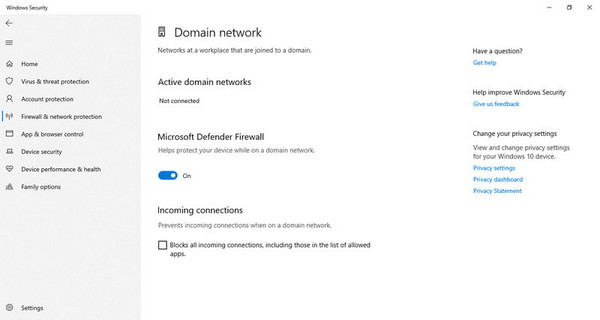
Operasi pemulihan harus dimulai hanya setelah Anda mematikan sementara semua firewall dan perangkat lunak antivirus Anda. Dari menu program, temukan Cacat atau Perlindungan Jeda tombol, lalu konfirmasikan untuk membiarkan iPhone Anda mencoba koneksi lain.
3. Driver USB Perangkat Seluler Apple yang Diperbarui
Kemampuan Windows untuk mendeteksi perangkat Apple Anda sangat bergantung pada kondisi driver USB Apple Anda. Driver yang kedaluwarsa dan rusak dapat menjadi alasan mengapa iTunes gagal mengenali perangkat iPhone Anda.
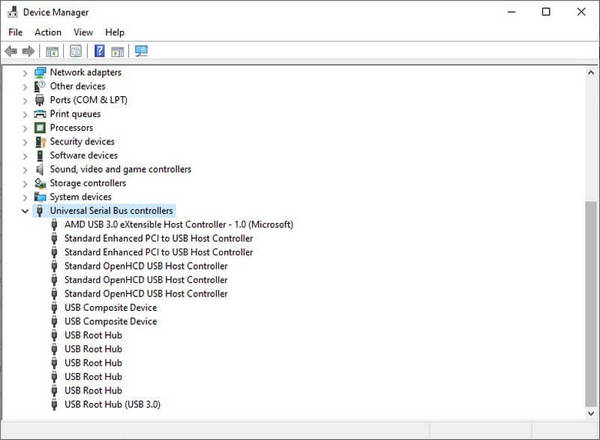
Untuk memperbaikinya, tekan jendela + R, Tipe pengembangan.msc, dan pukul Memasuki. Membuka Pengendali Bus Serial Universal, lalu klik kanan Drive USB Perangkat Seluler Apple, diikuti dengan memilih Memperbarui driver. Perbarui komputer Anda, lalu mulai ulang, sementara sistem menerapkan perubahan untuk pengujian koneksi baru.
Bagian 3. Hapus Enkripsi Cadangan iTunes dan Coba Lagi
Jika Anda berurusan dengan iPhone yang tidak terlihat di iTunes, ada kemungkinan besar hal itu disebabkan oleh cadangan terenkripsi yang memblokir koneksinya. Untungnya, imyPass iPassGo menawarkan solusi cepat untuk masalah ini. Berikut cara melakukannya.
Unduh aplikasinya sekarang dengan mengklik tombol yang kami sediakan di sini, dan selesaikan proses instalasi sebelum Anda dapat menggunakannya dengan benar.
Setelah meluncurkan, centang Hapus Kata Sandi Cadangan iTunes dari antarmuka dan hubungkan iOS Anda ke PC sebelum Anda mengklik Awal tombol. Sebelum melanjutkan, Anda perlu menonaktifkan opsi Temukan Saya di perangkat Anda.
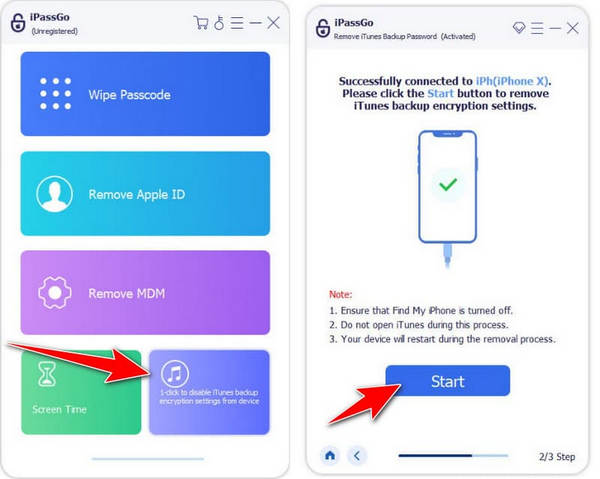
Setelah Anda mengklik tombol Start, proses penghapusan iTunes Backup Password akan dimulai. Tunggu hingga perangkat benar-benar menyala ulang.
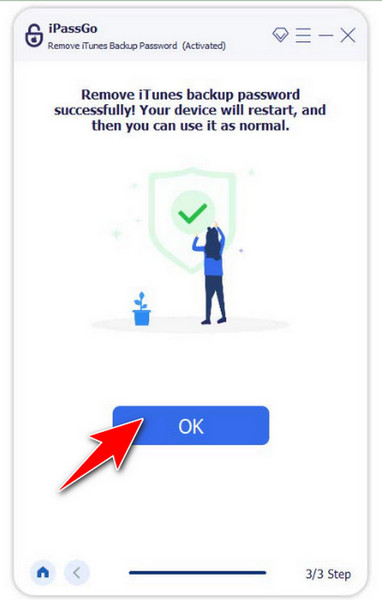
Bagian 4. Mengembalikan Cadangan iTunes Menggunakan Program Alternatif
Setelah memperbaiki solusi yang kami miliki di sini mengenai iTunes yang tidak membaca iPhone, pastinya file Anda yang tersimpan di perangkat tidak sepenuhnya dicadangkan. Jika Anda ingin mengambil kembali file Anda yang hilang, maka gunakan Pemulihan Data iPhone imyPass untuk menangani masalah ini bagi Anda dengan cepat.
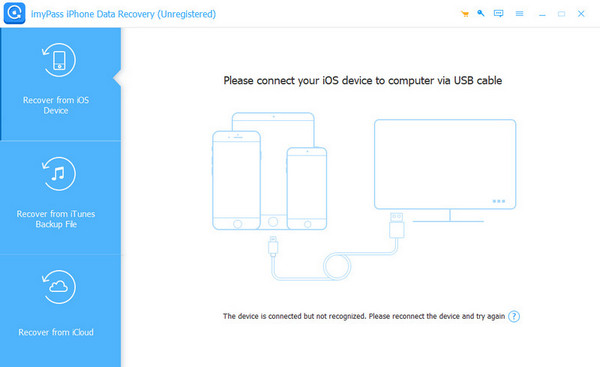
Kesimpulan
Akhirnya, Anda sekarang dapat menyelesaikan masalah ketika iPhone tidak muncul di iTunes menggunakan tutorial yang kami miliki di sini. Tentunya, Anda akan mendapatkan hasil terbaik saat menggunakan kiat-kiat yang telah kami sebutkan di sini. Namun, jika Anda ingin menyelesaikan masalah secara efektif, kami sarankan Anda menggunakan produk-produk imyPass terbaik di sini.
Solusi Panas
-
Buka kunci iOS
- Tinjau Layanan Buka Kunci iCloud Gratis
- Lewati Aktivasi iCloud Dengan IMEI
- Hapus Mosyle MDM dari iPhone & iPad
- Hapus support.apple.com/iphone/passcode
- Tinjauan tentang Bypass iCloud Checkra1n
- Lewati Kode Sandi Layar Kunci iPhone
- Cara melakukan jailbreak pada iPhone
- Buka kunci iPhone Tanpa Komputer
- Lewati iPhone Terkunci ke Pemilik
- Reset Pabrik iPhone Tanpa Kata Sandi ID Apple
-
Kiat iOS
-
Buka kunci Android
-
Kata Sandi Windows

